Недавно вышло большое обновление Windows 10 May 2019 Update - мы подскажем, как подготовить систему к нововведениям, чтобы защитить свои данные и не потерять удобные настройки.

Прежде чем запускать обновление Windows 10 Mai 2019 Update, вы должны выделить немного времени и подготовить вашу систему. При каждом большом обновлении Windows 10 повторяется одна и так же история: у некоторых пользователей возникают серьезные проблемы.
Если вы не любите рисковать или боитесь потерять какие-то данные, то должны правильно подготовиться к апдейту.Чтобы большое обновление Windows вообще установилось, понадобится применение и всех «подготовительных» обновлений, которые Microsoft называет «качественными».
Наводим порядок в Windows и освобождаем место
На самом деле, Windows 10 хорошо обходится и без производимой вручную очистки диска, но перед предстоящим большим обновлением наведение порядка не помешает. Дело в том, что каждая ненужная программа, которую вы «берете с собой» в новую версию операционной системы, является потенциальным источником для возникновения ошибок.
- Как правильно очистить память ПК
Кроме того, большое обновление Windows всегда требовательно к размерам свободного дискового пространства, а в случае с Mai Update компания Microsoft сделала эти требования еще более серьезными. Если раньше для 32-битной версии было достаточно 15 Гбайт, а для 64-битной версии — 20 Гбайт, то для Windows 10 Mai 2019 Update в любом из вариантов вам понадобится минимум 32 Гбайт, иначе установка не удастся.
Наш совет: не рискуйте. Лучше деинсталлируйте все ненужные утилиты из панели управления, запустите очистку диска или попробуйте оптимизировать дисковое пространство Windows 10. В том числе такие внешние программы для очистки, как BleachBit, помогут вам найти дополнительное свободное место.
Создаем резервную копию
Самый важный совет заключается в регулярном создании резервных копий. Если вы этого до сих пор не делаете, то сейчас самое время начать, так как после первого рекомендованного шага по очистке и оптимизации ваша Windows будет актуальной и настанет хороший момент для сохранения данных. Если во время обновления что-то пойдет не так (а причиной тому может быть что угодно), вы сможете быстро восстановить функционирующую версию системы.
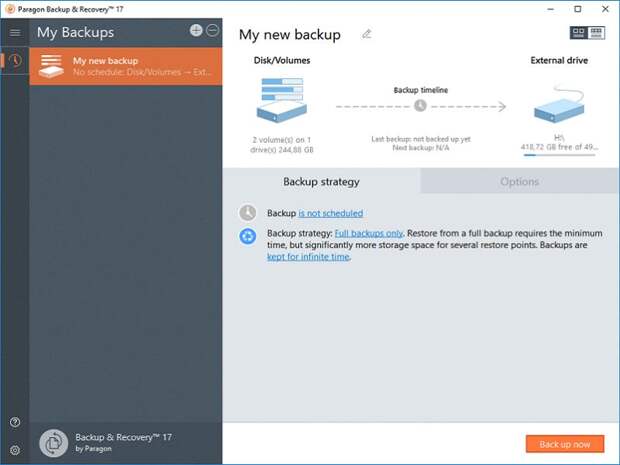
Резервную копию вы можете создать в настройках «Обновления и безопасность», где следует выбрать пункт «Резервное копирование». Более удобным вариантом является использование дополнительных утилит, например Macrium Reflect или Paragon Backup & Recovery.
USB-медианосители и антивирусные сканеры
Теперь вы готовы к Windows 10 Mai 2019 Update. Но прежде чем следующим шагом приступить к установке обновления, обратите внимание на две маленькие детали. Как уже пояснила компания Microsoft, инсталляция больших обновлений может прерываться при определенных обстоятельствах, если к системе через USB подключен медианоситель.
Причина заключается в том, что при перезапуске во время установки внешним дискам могут быть присвоены другие буквы. Следовательно, перед обновлением следует вытащить из разъемов все USB-флешки и внешние жесткие диски. После апдейта вы сможете подключить все медианосители обратно.
Второй вещью, которая снова и снова становится причиной проблем при больших обновлениях Windows, являются антивирусные сканеры от сторонних разработчиков. Если вы используете встроенный Windows Defender, то вы в безопасности. Если при запуске системы у вас начинает работать другой антивирусный сканер, вы можете удалить его непосредственно перед обновлением, а потом установить обратно.

Теперь вы закончили с подготовкой. Можете откинуться в своем кресле и просто подождать. Но будьте готовы к тому, что ждать придется долго: в первые дни после релиза наплыв пользователей сильно нагружает серверы Microsoft. Компания даже использует принцип распределения обновлений волнами, чтобы немного распределить нагрузку. Так что вполне может возникнуть ситуация, что вы будете готовы к Mai Update, но обновление Windows будет еще недоступно.
Более быстрой альтернативой является скачивание Mai Update в качестве ISO-файла. Для этого к моменту релиза компания Microsoft представит новую версию Media Creation Tool. Через эту утилиту вы сможете обновить свою систему или создать себе загрузочный носитель данных. Он также пригодится, если вы планируете переустановку Windows.
Свежие комментарии